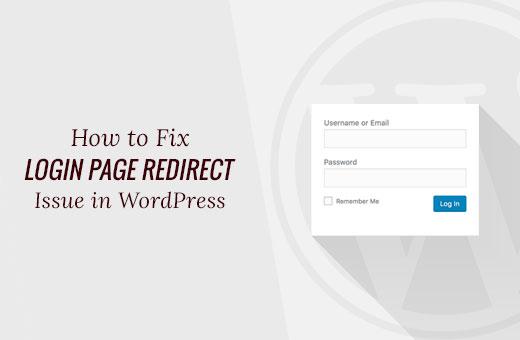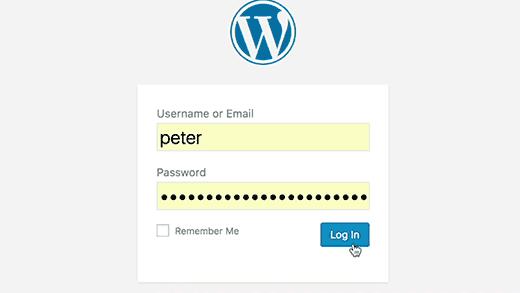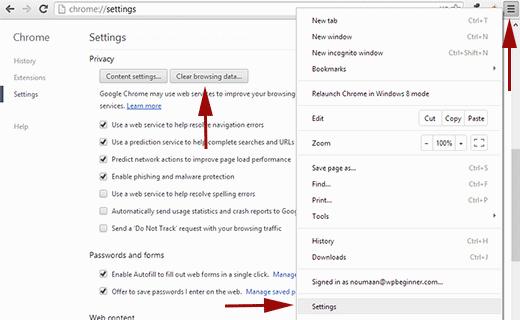如何修复WordPress登录页面刷新和重定向问题
我们不时地收到来自用户的电子邮件,说他们无法登录他们的WordPress管理区域。登录问题可能由各种不同的错误引起,例如错误建立数据库连接,内部服务器错误或白屏死机。另一种登录错误是当您的登录页面不断刷新并将其重定向回登录屏幕时。在本文中,我们将向您展示如何修复WordPress登录页面刷新和重定向问题。
如果您要尝试此WordPress教程中提到的高级步骤,请创建您网站的备份。如何手动创建WordPress数据库备份。
视频教程
订阅WPBeginner
如果您不喜欢该视频或需要更多说明,请继续阅读。
清除Cookie以解决登录问题
WordPress使用cookie进行登录身份验证,因此解决WordPress登录问题的第一步是最简单的。清除浏览器cookie和缓存。还要确保您的浏览器启用了Cookie。完成后重新启动浏览器,然后尝试登录。这应该可以解决大多数人的问题。
停用所有插件
有时,如果两个插件之间存在冲突,WordPress插件可能会导致此问题。要停用所有WordPress插件,请使用FTP客户端连接到您的Web主机。将/wp-content / plugins /目录重命名为plugins_backup。这将停用您网站上安装的所有WordPress插件。我们还有一个详细的教程,介绍如何在无法访问WP-Admin时停用所有WordPress插件。停用所有插件后,请尝试登录WordPress网站。如果你成功了,那么这就意味着你的一个插件导致了这个问题。
还原为默认主题
升级到较新版本的WordPress或主题本身后,WordPress主题也可能导致冲突。要确定问题是否是由您的主题引起的,您需要停用主题。该过程类似于停用插件。使用FTP客户端连接到您的网站。转到/ wp-content / themes /目录并将当前主题目录重命名为任何内容。WordPress将查找您当前的主题,并将回退到默认主题。完成后,再尝试登录。如果您成功,那么这意味着您的主题导致了问题。
如果您已经使用默认主题作为当前主题,那么您仍然可以重命名它并尝试登录。如果您能够成功登录,则表示您的默认主题可能已损坏。从WordPress主题存储库下载默认主题的新副本并将其上载到您的网站。
删除.htaccess文件
有时.htaccess文件可能会损坏,这可能导致内部服务器错误或登录页面刷新错误。只需通过FTP访问您的网站。备份计算机中的.htaccess文件,然后将其从网站的根目录中删除。您可能希望删除wp-admin目录中的.htaccess文件(如果存在)。尝试重新登录。如果您成功,那么这意味着您的.htaccess文件阻止您登录WordPress。登录后,只需转到 Settings»Permalinks ,然后单击“保存”。这将生成一个新的.htaccess文件。
更新站点URL
在某些情况下,定义站点URL似乎可以解决问题。为此,您需要使用FTP登录您的站点并编辑wp-config.php文件。只需在wp-config.php文件中添加这两行代码,不要忘记用您自己的URL替换example.com。此外,如果您的网站有www。然后确保你添加它。
define("WP_HOME","http://example.com"); define("WP_SITEURL","http://example.com");
保存更改,希望这将修复登录页面刷新问题。
我们不时地收到来自用户的电子邮件,说他们无法登录他们的WordPress管理区域。登录问题可能由各种不同的错误引起,例如错误建立数据库连接,内部服务器错误或白屏死机。另一种登录错误是当您的登录页面不断刷新并将其重定向回登录屏幕时。在本文中,我们将向您展示如何修复WordPress登录页面刷新和重定向问题。
如果您要尝试此WordPress教程中提到的高级步骤,请创建您网站的备份。如何手动创建WordPress数据库备份。
视频教程
订阅WPBeginner
如果您不喜欢该视频或需要更多说明,请继续阅读。
清除Cookie以解决登录问题
WordPress使用cookie进行登录身份验证,因此解决WordPress登录问题的第一步是最简单的。清除浏览器cookie和缓存。还要确保您的浏览器启用了Cookie。完成后重新启动浏览器,然后尝试登录。这应该可以解决大多数人的问题。
停用所有插件
有时,如果两个插件之间存在冲突,WordPress插件可能会导致此问题。要停用所有WordPress插件,请使用FTP客户端连接到您的Web主机。将/wp-content / plugins /目录重命名为plugins_backup。这将停用您网站上安装的所有WordPress插件。我们还有一个详细的教程,介绍如何在无法访问WP-Admin时停用所有WordPress插件。停用所有插件后,请尝试登录WordPress网站。如果你成功了,那么这就意味着你的一个插件导致了这个问题。
还原为默认主题
升级到较新版本的WordPress或主题本身后,WordPress主题也可能导致冲突。要确定问题是否是由您的主题引起的,您需要停用主题。该过程类似于停用插件。使用FTP客户端连接到您的网站。转到/ wp-content / themes /目录并将当前主题目录重命名为任何内容。WordPress将查找您当前的主题,并将回退到默认主题。完成后,再尝试登录。如果您成功,那么这意味着您的主题导致了问题。
如果您已经使用默认主题作为当前主题,那么您仍然可以重命名它并尝试登录。如果您能够成功登录,则表示您的默认主题可能已损坏。从WordPress主题存储库下载默认主题的新副本并将其上载到您的网站。
删除.htaccess文件
有时.htaccess文件可能会损坏,这可能导致内部服务器错误或登录页面刷新错误。只需通过FTP访问您的网站。备份计算机中的.htaccess文件,然后将其从网站的根目录中删除。您可能希望删除wp-admin目录中的.htaccess文件(如果存在)。尝试重新登录。如果您成功,那么这意味着您的.htaccess文件阻止您登录WordPress。登录后,只需转到 Settings»Permalinks ,然后单击“保存”。这将生成一个新的.htaccess文件。
更新站点URL
在某些情况下,定义站点URL似乎可以解决问题。为此,您需要使用FTP登录您的站点并编辑wp-config.php文件。只需在wp-config.php文件中添加这两行代码,不要忘记用您自己的URL替换example.com。此外,如果您的网站有www。然后确保你添加它。
define("WP_HOME","http://example.com"); define("WP_SITEURL","http://example.com");
保存更改,希望这将修复登录页面刷新问题。